Come Sbarazzare delle Ripetute Richieste di Accesso iCloud
Stavi solo navigando per le notizie sul tuo dispositivo iOS, quando all'improvviso, una finestra si apre per chiedere di immettere la password di iCloud.
 100% sicuro e la privacy degli utenti garantita
100% sicuro e la privacy degli utenti garantita23/02/2024 • Archiviato in: Gestisci i Dati del Dispositivo • Soluzioni comprovate
1.Inserire Nuovamente la Password come Richiesto
2.Uscire ed Entrare in iCloud
3.Controllare l'indirizzo di posta elettronica per iCloud e ID Apple
4.Modificare le Preferenze di Sistema & Reset Account
Stavi solo navigando per le notizie sul tuo dispositivo iOS, quando all'improvviso, una finestra si apre per chiedere di immettere la password di iCloud. Hai digitato la password, ma la finestra rimane ogni minuto. Il fatto che ti verrà richiesto di digitare la password di iCloud quando accedi al tuo account iCloud (la password non viene salvata o ricordata come gli altri account) e quando tu fai il backup del tuo dispositivo, questo potrebbe essere fastidioso e noioso.
Ci sono tantissimi utenti Apple che hanno sperimentato questo, quindi non sei il solo. Il problema è molto probabilmente causato da un aggiornamento di sistema cioè hai aggiornato il firmware da iOS6 a iOS8. Se si è connessi in una rete Wi-Fi, un'altra possibilità per queste richieste di password persistente potrebbe essere causata da un problema tecnico nel sistema.

Dr.Fone - Recupero Dati iPhone
3 modi per recuperare i contatti da iPhone 7s Plus/7s/6SE/6s Plus/6s/6 Plus/6/5S/5C/5/4S/4/3GS!
- Recupera i contatti direttamente da iPhone, backup iTunes e backup iCloud.
- Recupera i contatti tra cui numeri, nomi, e-mail, titoli professionali, aziende, ecc.
- Supporta iPhone 7s,iPhone 7s Plus,iPhone SE e l'ultimo iOS 13 completamente!
- Recupera i dati persi a causa di omissione, perdita, jailbreak, aggiornamento iOS 10 del dispositivo, ecc.
- Selettivamente hai l’anteprima e recupera tutti i dati che tu desideri.
4 Soluzioni Comuni per Risolvere il Problema
iCloud è un servizio complementare vitale per i dispositivi Apple e, di norma, un utente iOS sceglierà questo servizio cloud di Apple come sua prima opzione di archiviazione per eseguire il backup dei propri dati. I problemi con iCloud potrebbero essere un incubo inutile per alcuni, ma gli utenti non dovrebbero disperarsi per esso. Questo problema con ripetute richieste di login iCloud potrebbe essere risolto seguendo le poche e semplici opzioni elencate di seguito.
Parte 1Inserire Nuovamente la Password come Richiesto
Il metodo più semplice è quello di immettere nuovamente la password di iCloud. Tuttavia, entrare semplicemente nella finestra pop-up non è la soluzione. Si dovranno effettuare le seguenti operazioni:
Passo 1: Vai alle Impostazioni
Vai al menu "Impostazioni" del tuo dispositivo iOS e fai clic su "iCloud".
Passo 2: Inserisci la password
Successivamente, procedi con immettere nuovamente l'indirizzo e-mail e la password per evitare il problema si presenti nuovamente.
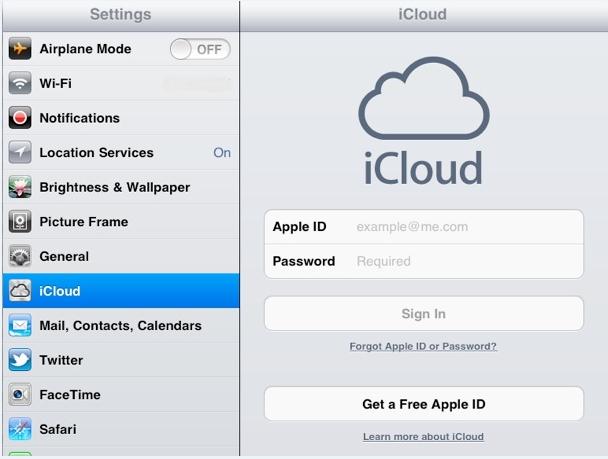
Parte 2Uscire ed Entrare in iCloud
A volte, la prima opzione cioè immettere nuovamente i dati di login non risolverà tale irritante problema. Invece, l’uscire da iCloud ed accedere nuovamente potrebbe essere un'opzione migliore per te. Per provare questo metodo, tutto quello che devi fare è effettuare le seguenti operazioni:
Passo 1: Esci da iCloud
A volte, la prima opzione cioè immettere nuovamente i dati di login non risolverà tale irritante problema. Invece, l’uscire da iCloud ed accedere nuovamente potrebbe essere un'opzione migliore per te. Per provare questo metodo, tutto quello che devi fare è effettuare le seguenti operazioni:
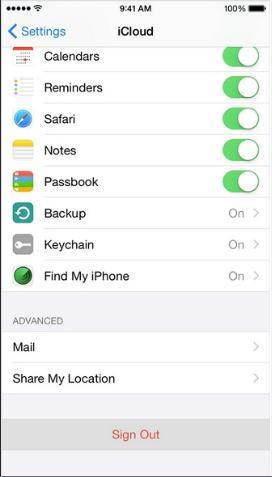
Passo 2: Riavvia il tuo dispositivo iOS
Il processo di riavvio è anche noto come un hard reset. È possibile farlo premendo contemporaneamente i pulsanti "Home" e "Sleep/Sveglia", fino a quando vedrai alla fine il logo Apple apparire sullo schermo.

Passo 3: Entra di nuovo in iCloud
Infine, una volta che il tuo dispositivo è partito e si avvia completamente, ti è possibile reimmettere il tuo Apple ID e la password nuovamente per accedere a iCloud. Non dovresti vedere nuovamente il fastidioso prompt dopo questo processo.
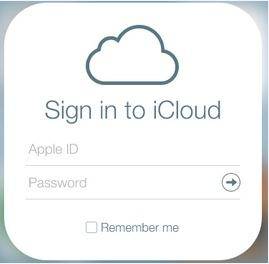
Parte 3Controllare l'Indirizzo E-mail per iCloud e l’ID Apple
Un'altra possibile ragione per cui iCloud continua a richiedere di immettere nuovamente la password è che potresti aver digitato in diversi casi l’ID Apple durante il login di iCloud. Ad esempio, il tuo ID Apple potrebbe essere di lettere d’alfabeto maiuscole, ma le hai digitato in lettere minuscole quando tu stavi tentando di accedere al tuo account iCloud nelle impostazioni del tuo telefono.
La mancata corrispondenza potrebbe essere facilmente risolta eseguendo una delle due seguenti opzioni:
Opzione 1: Modifica il tuo indirizzo iCloud
Individua attraverso il tuo dispositivo iOS le "Impostazioni" e seleziona "iCloud". Quindi, basta immettere nuovamente la tua ID Apple e la password di conseguenza.
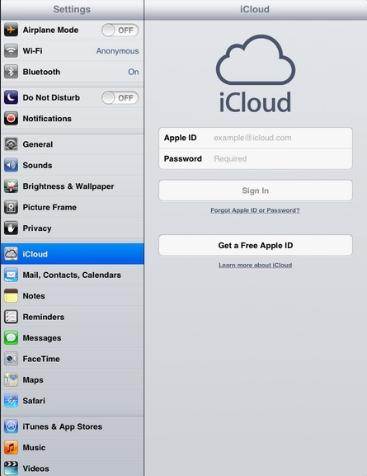
Opzione 2: Modifica la tua ID Apple
Simile alla prima opzione, vai alla sezione "Impostazioni" del tuo dispositivo iOS e aggiorna il tuo indirizzo e-mail sotto "iTunes & App Store" dati di accesso.
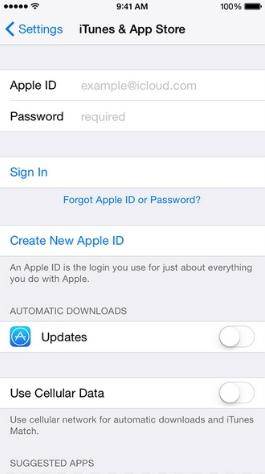
Parte 4Modificare le Preferenze di Sistema & Reset Account
Se ancora non puoi sbarazzarti del problema, è più probabile che non abbia configurato correttamente l'account iCloud. Idealmente, la tecnologia rende la nostra vita esente da errori, ma a volte ci potrebbe causare qualche problema. È possibile che il tuo iCloud e altri account non si sincronizzino correttamente e ti mandino in confusione.
Tu puoi provare a cancellare gli account e riavviarli come indicato di seguito:
Passo 1:Vai a "Preferenze di sistema" di iCloud e Cancella tutte le spunte
Per reimpostare le preferenze di sistema di iCloud, vai a Impostazioni > iCloud > Preferenze di Sistema a disgiungi gli altri account che tu sincronizzi con il tuo account iCloud. Vale la pena dare un’occhiata ad ogni app sotto Apple che ha tale opzione di sincronizzazione con iCloud per assicurarti che tutti abbiano l’accesso ad iCloud.
Passo 2:Tick All the Boxes Again
Una volta che tutte le applicazioni sono state disabilitate consenti la sincronizzazione con iCloud; torna in "Preferenze di sistema" e spunta di nuovo tutte le caselle. In questo modo le applicazioni sincronizzeranno nuovamente i dati con iCloud. Se il problema non viene risolto, provare a ripetere la procedura nuovamente dopo aver riavviato il tuo dispositivo iOS.
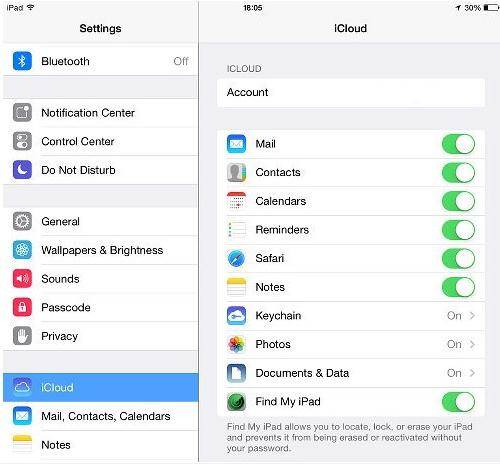
Problemi iCloud
- Backup iCloud
- 1 Accesso al contenuto del backup iCloud
- 2 Ripristina contatti da iCloud a Android
- 1.5 Recuperare foto da iCloud
- 1.6 Estrattore Gratis Backup iCloud
- Account iCloud
- ● Gestisci/trasferisci/recupera dati iCloud
- ● Sblocca schermo/attiva/blocco FRP
- ● Risolvi la maggior parte dei problemi iOS e Android
- Gestisci ora Gestisci ora Gestisci ora






Nicola Massimo
staff Editor